Comment ouvrir des fichiers Google à emporter sur Windows?
Publié: 2025-09-11Google fournit un outil pratique appelé Google Takeout qui permet aux utilisateurs d'exporter et de télécharger une copie de leurs données à partir de divers services Google. Cette fonctionnalité est vitale pour la sauvegarde des données, le transfert de comptes ou l'examen des données personnelles plus anciennes. Cependant, une fois que vous avez téléchargé votre fichier Google à emporter, vous vous demandez peut-être comment afficher et gérer le contenu sur un ordinateur Windows. Ce guide vous guidera à travers le processus d'ouverture et d'interprétation de vos fichiers exportés sur Windows, en vous assurant de bien comprendre comment accéder à vos actifs de données numériques.
Qu'est-ce que Google Takeout?
Google Takeout est un service développé par Google qui permet aux utilisateurs d'exporter des données à partir de leur compte Google. Vous pouvez télécharger des données à partir de services tels que:
- Gmail
- Google Drive
- Photos
- Calendrier Google
- YouTube et YouTube Musique
- Google Maps (vos lieux, chronologie)
Lorsque vous demandez vos données via Google à emporter, Google le prépare sous forme de fichiers d'archives, que vous pouvez télécharger sur votre appareil local. Ces archives sont généralement au format .zip ou .tgz et peuvent aller de quelques mégaoctets à plusieurs gigaoctets, selon la quantité de données dont vous disposez.
Étape par étape: comment ouvrir les fichiers Google à emporter sur Windows
1. Télécharger et extraire les fichiers
Une fois votre exportation prête, Google vous informera par e-mail avec un lien de téléchargement. Cliquez sur le lien pour télécharger le ou les fichiers d'archives sur votre ordinateur.
Pour extraire les fichiers:
- Localisez le fichier .zip ou .tgz dans votre dossier de téléchargements, ou partout où vous choisissez de l'enregistrer.
- Cliquez avec le bouton droit sur le fichier et choisissez Extraire tous… (pour les fichiers .zip).
- Pour les fichiers .tgz , vous pouvez avoir besoin d'un outil comme 7-Zip ou Winrar pour les extraire.
- Choisissez un dossier de destination et cliquez sur Extraire .
Après l'extraction, vous verrez une structure de dossiers organisée par les services que vous aviez sélectionnés dans la demande à emporter.
2. Comprendre la structure des fichiers
Les données extraites contiennent souvent plusieurs dossiers et sous-dossiers. Par exemple:
- Takeout / Google Photos / - Contient des dossiers de vos photos organisés par année et par mois.
- Takeout / Drive / - Contient vos documents Google Drive.
- Takeout / gmail / - contient des e-mails exportés dans des formats comme Mbox .
De nombreux fichiers de données sont accompagnés de fichiers de métadonnées au format .json , qui fournissent des informations contextuelles, telles que les dates de création, les coordonnées ou les informations de balise.

3. Ouvrez différents types de fichiers
Les données de Google Takeout peuvent être disponibles dans divers formats de fichiers. Voici comment ouvrir les plus courants:
a) Fichiers Mbox (Gmail)
Le format de fichier MBOX stocke tous vos messages Gmail dans un seul fichier.
Pour ouvrir un fichier Mbox sur Windows:
- Téléchargez et installez Mozilla Thunderbird (un client de messagerie gratuit).
- Installez le complément ImportExportTools NG à l'intérieur de Thunderbird.
- Allez dans Tools → ImportExportTools NG → Importer le fichier MBOX .
- Sélectionnez votre fichier MBOX pour afficher tous vos e-mails.
b) fichiers .json (métadonnées)
De nombreux services à l'intérieur de Google Takeout Archive Store Descriptions de données dans les fichiers JSON.
Pour afficher les fichiers JSON:
- Cliquez avec le bouton droit sur le fichier et choisissez ouverte avec → Notepad ou notepad ++ .
- Alternativement, utilisez une visionneuse JSON en ligne ou un outil comme Visual Studio Code pour le rendre plus lisible avec la mise en évidence de la syntaxe.
c) Google Docs, Feuilles et diapositives
Lors de l'exportation de Google Drive, vos fichiers peuvent être disponibles en formats comme:

- .Docx pour Google Docs
- .xlsx pour Google Sheets
- .pptx pour les diapositives Google
Vous pouvez ouvrir ces fichiers directement à l'aide de Microsoft Office ou des alternatives gratuites comme LibreOffice.
D) fichiers .html (signets, journaux d'activité)
Des données telles que les signets de Chrome ou les cartes de l'historique de localisation se présentent souvent au format HTML.
Pour les ouvrir:
- Double-cliquez sur le fichier pour l'ouvrir dans votre navigateur Web par défaut.
e) Photos et vidéos
Les photos sont stockées dans le format d'origine (.jpg, .png, etc.) et peuvent être ouvertes à l'aide de photos de Windows ou de toute autre visionneuse d'image standard.
Les vidéos (.mp4 ou .mov) peuvent être visualisées à l'aide de Windows Media Player ou VLC Media Player.
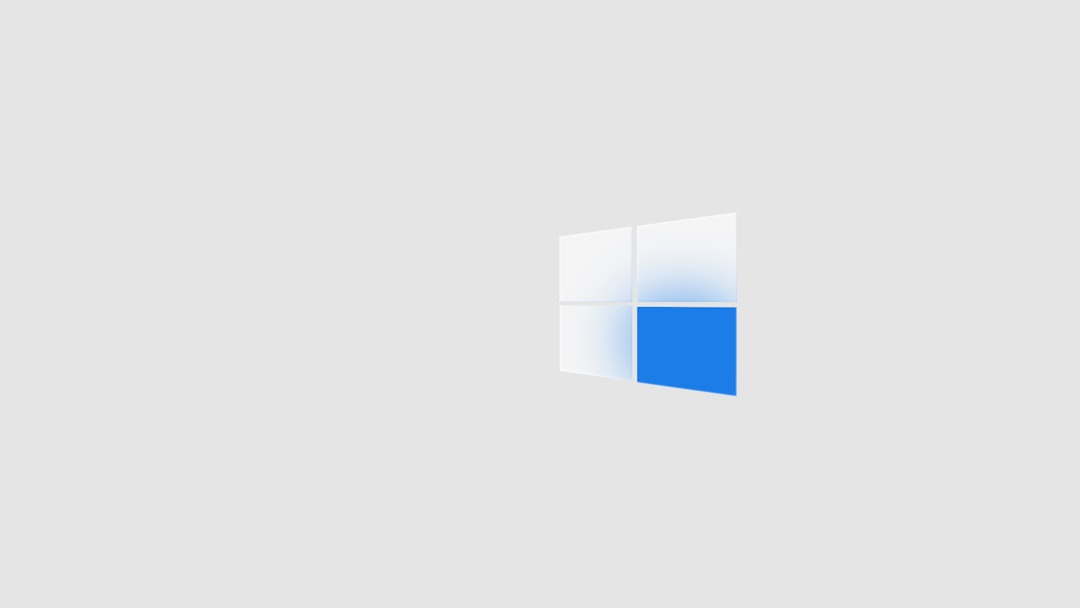
Conseils pour gérer les fichiers à emporter Google
Compte tenu du grand volume et de la structure désorganisée des données, la gestion des fichiers à emporter peut initialement se sentir écrasante. Voici quelques conseils pour vous aider:
- Organisez par catégorie: créez des dossiers séparés sur votre PC pour Gmail, Drive, Photos, etc., et déplacez le contenu extrait en conséquence.
- Utilisez une bibliothèque de médias: pour les images et les vidéos, envisagez de les importer dans une application de gestion des médias comme Adobe Bridge ou Windows Photos pour une navigation plus facile.
- Utilisez des outils de recherche: la recherche Windows peut être utile si vous vous souvenez des noms de fichiers ou des mots clés.
- Sauvegarde à nouveau: une fois organisé, envisagez de copier les fichiers vers un lecteur externe pour la garde.
Considérations de sécurité et de confidentialité
Les archives à emporter Google contiennent des informations sensibles et personnelles. Lors de la gestion de ces fichiers sur Windows, suivez les meilleures pratiques de sécurité:
- Conservez-les dans un dossier sécurisé ou un lecteur avec un contrôle d'accès approprié.
- Ne les téléchargez pas sur des services cloud non fiables sans cryptage.
- Une fois terminé, déchiqueter ou supprimer correctement les anciens fichiers à l'aide d'outils de délétion sécurisés s'ils ne sont plus nécessaires.
- Méfiez-vous des attaques de phishing ou d'ingénierie sociale imitant les e-mails Google à emporter - Téléchargez uniquement à partir du lien Google officiel.
Problèmes courants et comment les résoudre
Certains utilisateurs peuvent rencontrer des problèmes tout en ouvrant leurs données exportées. Voici quelques problèmes et remèdes fréquents:
"Impossible d'ouvrir des fichiers .tgz"
Les fichiers TGZ ne sont pas pris en charge nativement par Windows File Explorer. Utilisez 7-zip ou winrar pour d'abord extraire le fichier .tar, puis extraire à nouveau pour atteindre le contenu.
«Archives corrompues»
Des exportations plus importantes peuvent être divisées en plusieurs fichiers d'archives (par exemple, partie 1, partie 2). Assurez-vous que toutes les pièces sont téléchargées complètement avant de tenter l'extraction.
"Fichiers JSON illisibles"
Les fichiers JSON peuvent apparaître en charabia dans le bloc-notes. Ouvrez-les avec Notepad ++ ou un éditeur de code spécialisé pour une meilleure lisibilité.
Conclusion
L'ouverture et l'interprétation de vos fichiers Google à emporter sur un système Windows sont une tâche gérable si elles sont approchées étape par étape. De télécharger et d'extraire les fichiers à l'utilisation des bons outils pour chaque format, comme Thunderbird pour les e-mails, les éditeurs de texte pour les métadonnées et Microsoft Office pour les documents - vous pouvez accéder à votre archive de données personnelles.
Que vous prévoyez d'analyser, de sauvegarder ou de transférer vos données, la compréhension de Google Takeout vous donne le contrôle de votre empreinte numérique. Suivre les meilleures pratiques de sécurité et de gestion des fichiers assure l'intégrité et la confidentialité de vos informations.
